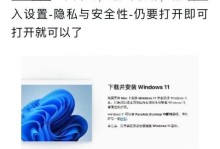戴尔电脑是广泛应用于各个领域的计算机设备,而设置U盘启动可以在某些情况下非常实用。本文将为大家介绍在戴尔电脑上如何设置BIOS以使其可以从U盘启动的方法和步骤。
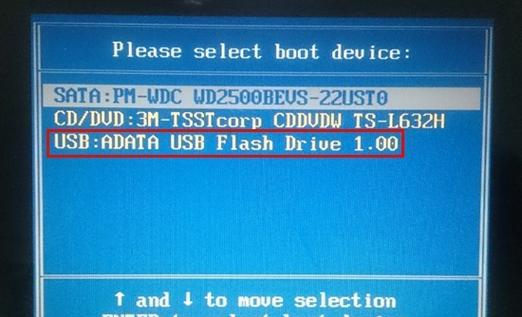
一、了解BIOS和U盘启动的基本概念
1.什么是BIOS?
-BIOS是计算机上的一段固化的程序,负责初始化各种硬件设备并启动操作系统。
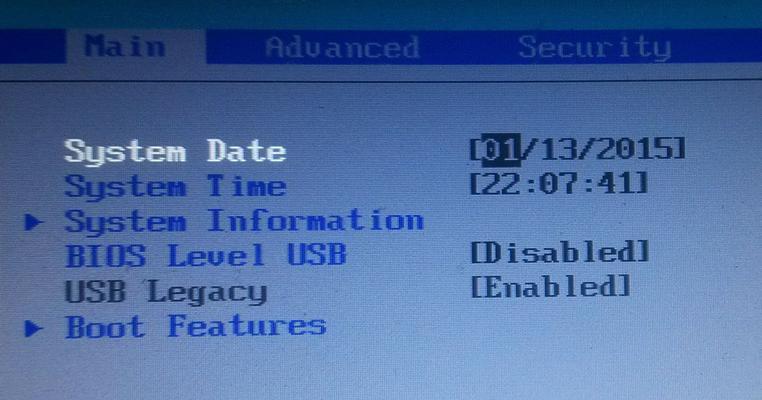
2.什么是U盘启动?
-U盘启动指的是通过连接U盘来启动计算机,并可以运行操作系统或其他工具。
二、进入戴尔电脑的BIOS设置界面
1.开机进入BIOS设置界面的方法
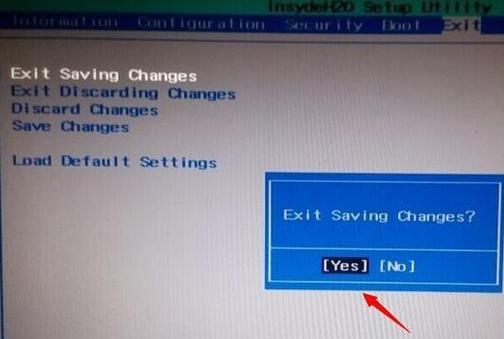
-在开机过程中按下相应的按键(通常是DEL、F2或F12)来进入BIOS设置界面。
2.进入BIOS设置界面后的操作提示
-使用键盘上的方向键来选择各个选项,并按下Enter键来确认选择。
三、设置戴尔电脑的启动顺序
1.找到启动选项
-在BIOS设置界面中,找到“Boot”或“启动”选项。
2.设置U盘为第一启动选项
-使用方向键选择U盘,并将其移动到列表的第一位。
四、保存并退出BIOS设置
1.保存设置并退出BIOS界面
-使用方向键选择“SaveandExit”或“保存并退出”,按下Enter键确认。
2.重启戴尔电脑
-重启电脑后,系统将按照新设置的启动顺序进行启动。
五、验证U盘启动设置是否成功
1.连接U盘
-将U盘插入电脑的USB接口。
2.开机并观察
-开机后,观察是否可以从U盘顺利启动。
六、遇到问题的解决方法
1.无法进入BIOS设置界面的解决办法
-尝试其他可能的按键组合,或者重启电脑并重新尝试。
2.U盘启动失败的解决办法
-检查U盘是否正常工作,重新制作启动盘,或者使用其他U盘试一试。
七、小贴士:备份重要数据
1.在进行任何设置之前,建议备份重要的数据,以防意外情况发生。
八、其他有关U盘启动的使用技巧
1.U盘启动安装系统的方法
-制作一个可启动的安装U盘,通过U盘安装系统。
2.U盘启动修复系统的方法
-制作一个可启动的修复U盘,用于系统故障的修复。
通过本文的教程,我们可以轻松地了解了如何在戴尔电脑上设置BIOS以使其可以从U盘启动。这一设置可以帮助我们进行系统安装、故障修复等操作。希望本文能够对大家有所帮助!